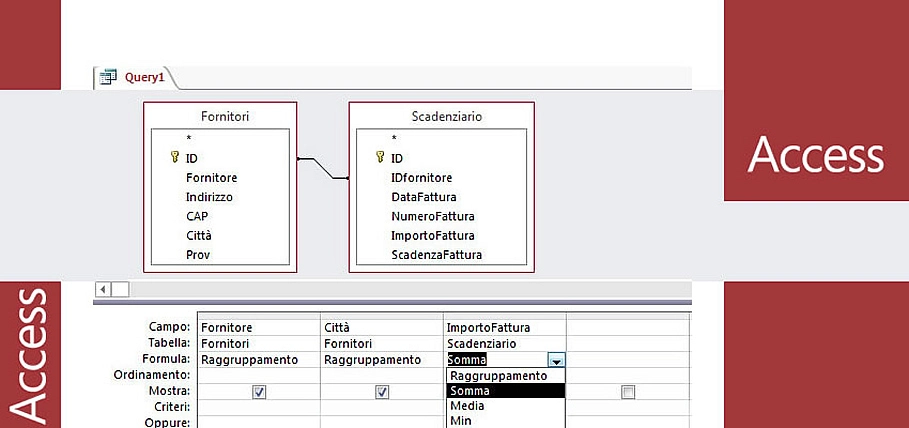Creare una query personalizzata per eseguire calcoli in un database di Access
Una Query di selezione si utilizza, solitamente, per rappresentare o filtrare dati che derivano da due o più tabelle legate da una relazione oppure per eseguire calcoli che fanno riferimento a valori inseriti in campi numerici. In quest’ultimo caso non è consigliato avviare la procedura guidata di creazione Query prevista in Office Access: è possibile, tramite qualche semplice accorgimento che andremo ad illustrare, creare la Query di selezione manualmente.
Supponiamo di avere realizzato due tabelle: nella prima, tabella FORNITORI, inseriamo i dati relativi alle diverse aziende fornitrici di prodotti; nella seconda, tabella SCADENZIARIO, inseriamo i dati relativi alle diverse fatture di acquisto. Leghiamo le due tabella da una relazione UNO-A-MOLTI che collega l’indice primario della tabella FORNITORI con un campo numerico (IDfornitore) della tabella SCADENZIARIO.
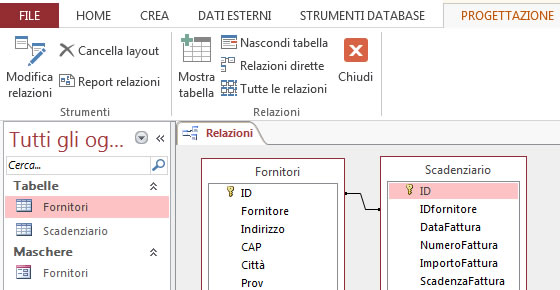
Supponiamo, ora, di voler conoscere il valore complessivo delle fatture di acquisto per singolo fornitore, ovvero di voler sommare i valori inseriti nel campo ImportoFattura della tabella SCADENZIARIO per ogni singolo fornitore.
Per creare la Query selezioniamo innanzitutto il pulsante STRUTTURA QUERY posto sulla barra multifunzione CREA.
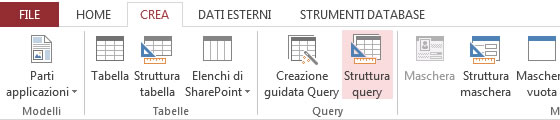
Dalla finestra MOSTRA TABELLA che appare a video aggiungiamo le due tabelle all’interno del riquadro superiore della Query; successivamente chiudiamo quest’ultima attraverso un clic sul pulsante CHIUDI.
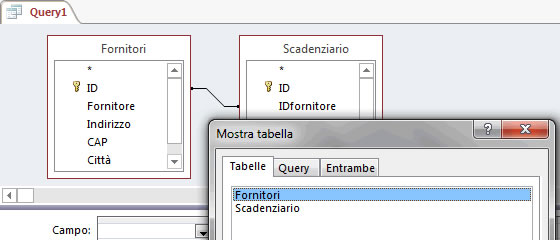
Trasciniamo con il mouse dei campi relativi alla tabella FORNITORI che ci consentiranno di distinguere i diversi fornitori: possiamo, ad esempio, inserire i campi FORNITORE e CITTA’ (in maniera che se ci sono due fornitori con nomi simili riusciamo a distinguerli agevolmente).
Dalla tabella SCADENZIARIO trasciniamo nella Query esclusivamente il campo numerico del quale intendiamo conoscere il totale, ovvero il campo ImportoFattura.
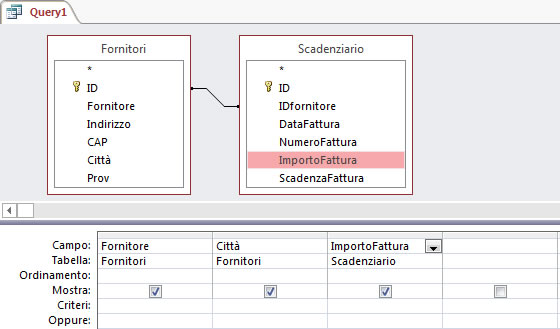
Da notare che se si inseriscono altri campi della tabella SCADENZIARIO, il totale fattura non viene eseguito correttamente: se, ad esempio, inseriamo anche il campo DataFattura, essendo queste ultime diverse tra loro, avremo un totale per ogni fattura!
Per calcolare il totale delle fatture di acquisto per ogni fornitore selezioniamo il pulsante TOTALI, appartenente al gruppo MOSTRA/NASCONDI, posto all’interno della barra contestuale PROGETTAZIONE.
Dall’area delle proprietà della Query lasciamo, in corrispondenza di FORMULA, il comando RAGGRUPPAMENTO per i primi due campi e selezioniamo la voce SOMMA per il campo ImportoFattura.
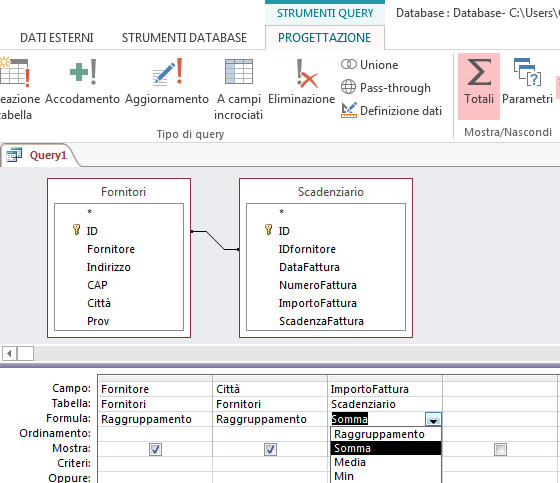
Per visualizzare la Query creata facciamo, infine, clic sul comando VISUALIZZA FOGLIO DATI posto all’interno del pulsante VISUALIZZA (disponibile, quest’ultimo sia sulla barra PROGETTAZIONE che sulla barra HOME).
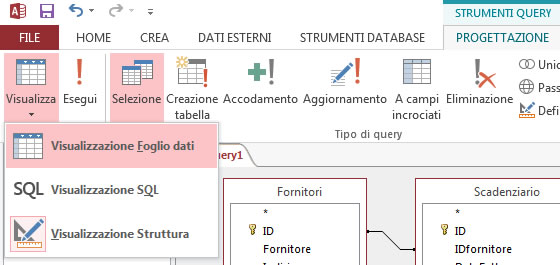
La Query creata visualizza i nomi dei FORNITORI, la città e il totale delle fatture di acquisto. Dopo essersi assicurati che la Query sia stata creata correttamente possiamo chiudere quest’ultima e salvarla tra gli oggetti del database Office Access.